Obsah
SuperFish reklamy sú spôsobené adware softvérom, ktorý môže inštalovať ďalšie pluginy (panely nástrojov, rozšírenia alebo doplnky) vo webovom prehliadači s cieľom prezentovať nechcené vyskakovacie reklamy a inzeráty na každej webovej stránke, ktorú používateľ navštívi. SuperFish adware program môže byť nainštalovaný do populárnych webových prehliadačov, ako sú Internet Explorer, Google Chrome alebo Mozilla Firefox, bez súhlasu používateľa. Takéto adware programy môžu vo svojom kóde obsahovať malware (škodlivý softvér) s cieľom ohroziť bezpečnosť počítača a urobiť ho zraniteľným voči hackerom alebo škodlivým internetovým útokom.

Z technického hľadiska je " SuperFish " nie je vírus a je kategorizovaný ako potenciálne nežiaduci program (PUP), ktorý môže obsahovať a inštalovať škodlivé programy do vášho počítača, ako napríklad adware, panely nástrojov alebo vírusy. Ak je počítač infikovaný SuperFish adware, potom sa na obrazovke počítača obete alebo v internetovom prehliadači zobrazuje viac pop-up reklám, bannerov a sponzorovaných odkazov a v niektorých prípadoch môže dôjsť k spomaleniu rýchlosti počítača v dôsledku škodlivých programov bežiacich na pozadí.
SuperFish adware program bol pravdepodobne nainštalovaný bez vedomia používateľa. Superfish Advérový softvér je predinštalovaný v niektorých notebookoch Lenovo {predávaných od októbra 2014 do decembra 2014 - (Lenovo Security Advisory - SUPERFISH VULNERABILITY), ale bežne je pribalený k inému freevérovému softvéru, ktorý sa sťahuje a inštaluje zo známych internetových stránok, ako je napríklad " download.com (CNET)" , "Softonic.com" , atď. Z tohto dôvodu musíte vždy venovať pozornosť možnostiam inštalácie akéhokoľvek programu, ktorý inštalujete do svojho počítača, pretože väčšina inštalačných programov obsahuje dodatočný softvér, ktorý ste nikdy nechceli inštalovať. Jednoducho povedané, NEINŠTALUJTE ŽIADNY NEVHODNÝ SOFTVÉR, ktorý sa dodáva s inštalačným programom programu, ktorý chcete nainštalovať. Konkrétne, keď inštalujeteprogram v počítači:
- NESTLAČTE tlačidlo " Ďalšie " tlačidlo príliš rýchlo na inštalačných obrazovkách. PREČÍTAJTE si VELMI POZORNE podmienky a dohody pred kliknutím na tlačidlo "Prijať".. VŽDY VYBERTE: " Vlastné " inštaláciu. ODMIETNITE inštaláciu akéhokoľvek ponúkaného dodatočného softvéru, ktorý nechcete inštalovať. ODMIETNITE všetky možnosti, ktoré hovoria o tom, že sa zmení vaša domovská stránka a nastavenia vyhľadávania.
Ako odstrániť Ads by SuperFish z počítača:
Krok 1. Odstráňte nastavenia registra SuperFish a rozšírenia prehliadača pomocou programu RogueKiller.
{The RogueKiller je program proti malvéru, ktorý je napísaný a dokáže odhaliť, zastaviť a odstrániť všeobecný malvér a niektoré pokročilé hrozby, ako sú rootkity, rogue, červy atď. }
1. Na stiahnutie a uložiť "RogueKiller" na vašom počítači'* (napr. na pracovnej ploche)
Upozornenie*: Stiahnite si verzia x86 alebo X64 podľa verzie vášho operačného systému. Ak chcete zistiť verziu svojho operačného systému, " Kliknite pravým tlačidlom myši " na ikone počítača, vyberte položku " Vlastnosti " a pozrite sa na " Typ systému "

2. Dvakrát kliknite na tlačidlo spustiť RogueKiller.

3. Počkajte na ukončenie predbežného skenovania a potom si prečítajte a " Prijať " licenčné podmienky.

4. Stlačte tlačidlo " Skenovanie " skontrolovať počítač na prítomnosť škodlivých hrozieb a škodlivých položiek pri spúšťaní.

5. Po dokončení úplného skenovania, skontrolovať všetky položky nájdete na stránke " Register " a " Webové prehliadače " a potom stlačte tlačidlo " Odstrániť "tlačidlo na ich odstránenie.

6. Zatvoriť “ RogueKiller " a pokračujte na ďalší krok.
Krok 2. Odinštalujte softvér SuperFish Adware z počítača.
1. Ak to chcete urobiť, prejdite na stránku:
- Windows 7 a Vista: Štart > Ovládací panel . Windows XP: Štart > Nastavenia > Ovládací panel
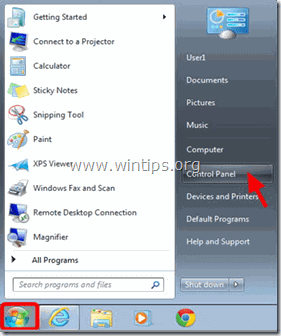
- Windows 8 a 8.1:
- Tlač " Windows ”
 + " R " na načítanie Spustiť Dialógové okno. Zadajte " ovládací panel" a stlačte Vstúpte na stránku .
+ " R " na načítanie Spustiť Dialógové okno. Zadajte " ovládací panel" a stlačte Vstúpte na stránku .
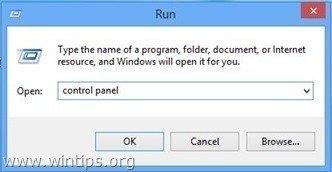
2. Dvakrát kliknite na tlačidlo a otvorte:
- Pridať alebo odstrániť programy ak máte systém Windows XP Programy a funkcie (alebo " Odinštalovanie programu "), ak máte systém Windows 8, 7 alebo Vista.
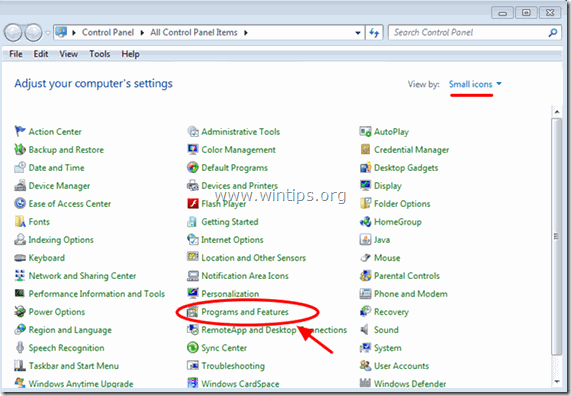
3. Keď sa na obrazovke zobrazí zoznam programov:
1. Triediť zobrazené programy podľa dátumu inštalácie (Kliknite na Nainštalované na ).
2. Odstrániť (odinštalovať) akýkoľvek neznámy program, ktorý bol nedávno nainštalovaný do vášho systému.
3. Odinštalovanie stránky nasledujúce aplikácie:
- SuperFish Inc. VisualDiscovery WindowShopper
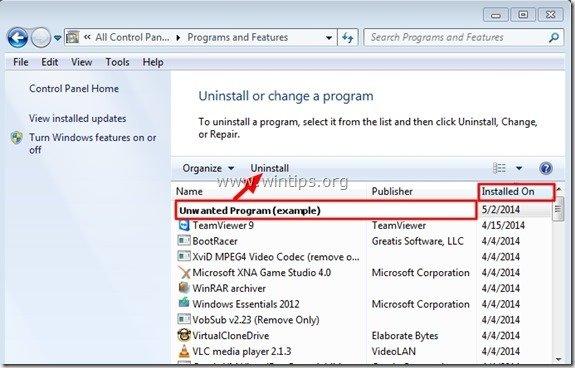
Krok 3: Odstránenie certifikátov SuperFish.
1. Tlač " Windows ”  + " R " na načítanie Spustiť dialógové okno.
+ " R " na načítanie Spustiť dialógové okno.
2. Typ " certmgr.msc " a stlačte Vstúpte na stránku .

3. Na ľavom paneli prejdite na Dôveryhodné autority koreňových certifikátov > Certifikáty

4. Na pravom paneli: kliknite pravým tlačidlom myši na položku " Spoločnosť Superfish, Inc. " a vyberte položku Odstrániť .

5. Keď sa zobrazí výzva, stlačte Áno potvrdiť svoje rozhodnutie.
6. Zatvorte Správcu certifikátov.
Krok 4: Odstránenie reklamy SuperFish pomocou programu AdwCleaner.
1. Na stiahnutie a uložiť "AdwCleaner" do vášho počítača.
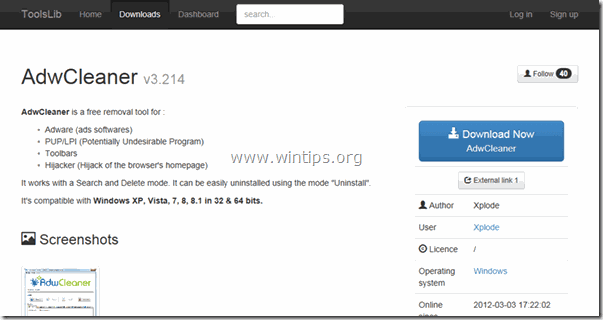
2. Zatvorte všetky otvorené programy a Dvojité kliknutie otvoriť "AdwCleaner" z vášho počítača.
3. Po prijatí " Licenčná zmluva ", stlačte tlačidlo " Skenovanie " tlačidlo.
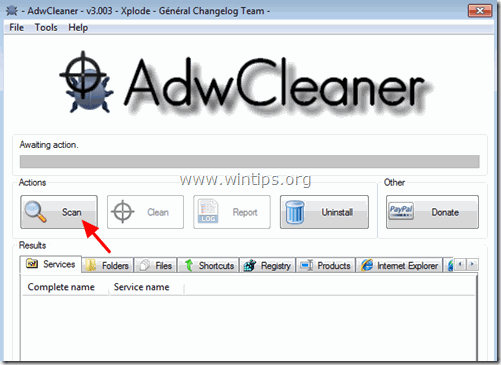
4. Po dokončení skenovania stlačte tlačidlo "Clean " odstrániť všetky nežiaduce škodlivé položky.
5. Tlač " OK " na adrese " AdwCleaner - Informácie" a stlačte tlačidlo " OK " opäť reštartovať počítač .
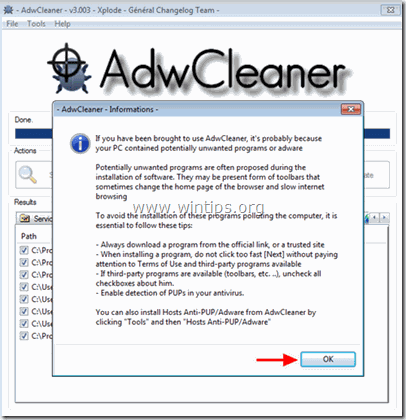
6. Keď sa počítač reštartuje, zavrieť " AdwCleaner " informácie (readme) a pokračujte na ďalší krok.
Krok 5 - Odstránenie certifikátu SuperFish Inc. z prehliadačov Internet Explorer, Chrome a Firefox.
Internet Explorer, Google Chrome, Mozilla Firefox
Internet Explorer
Odstránenie stránky Reklamy SuperFish z aplikácie Internet Explorer
1. V hlavnej ponuke aplikácie Internet Explorer kliknite na: " Nástroje "  a vyberte možnosť " Možnosti internetu ".
a vyberte možnosť " Možnosti internetu ".
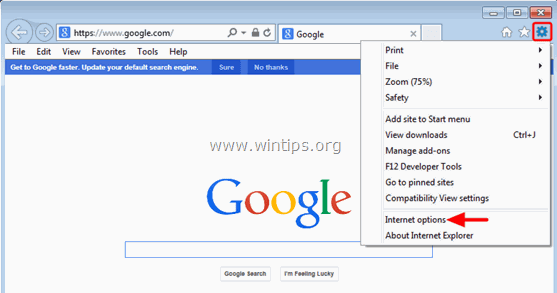
2. Kliknite na tlačidlo Obsah tab.

3. Vyberte si Certifikáty . 
4. Vyberte Dôveryhodné koreňové certifikačné autority tab.

5. Vyberte Spoločnosť SupeFish Inc. certifikát a stlačte tlačidlo Odstránenie stránky tlačidlo.
6. Zatvoriť všetky okná a reštartovať Internet Explorer.
Google Chrome
Odstránenie stránky Certifikát Adware SuperFish z prehliadača Chrome
1. Otvorte prehliadač Google Chrome a prejdite do ponuky Chrome  a vyberte možnosť " Nastavenia ".
a vyberte možnosť " Nastavenia ".
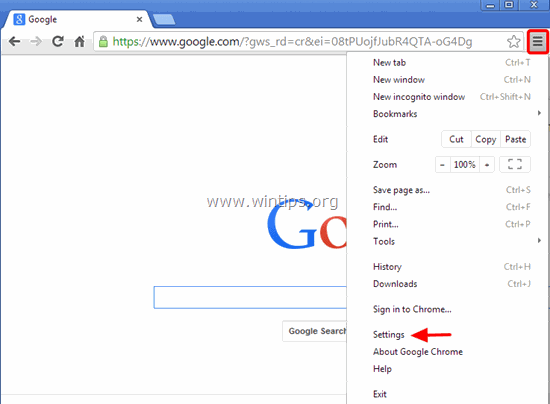
2. Pozrite sa na koniec možností "Nastavenia" a stlačte tlačidlo "Zobraziť rozšírené nastavenia " odkaz.
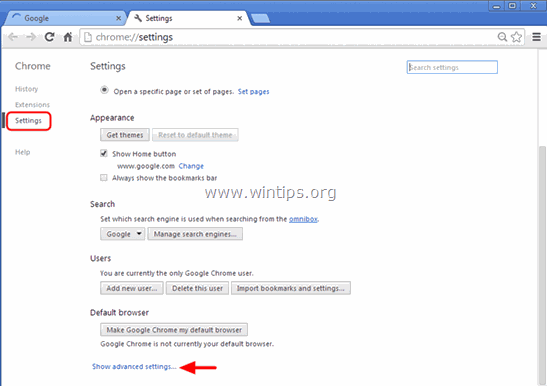
3. Prejdite celú stránku nadol a stlačte tlačidlo Správa certifikátov tlačidlo.

4. Vyberte Dôveryhodné koreňové certifikačné autority tab.

5. Vyberte Spoločnosť SupeFish Inc. certifikát a stlačte tlačidlo Odstránenie stránky tlačidlo.
6. Reštartovanie Google Chrome.
Mozilla Firefox
Odstránenie reklám SuperFish z prehliadača Firefox.
1. V ponuke prehliadača Firefox vyberte Možnosti .

2. Vyberte Pokročilé na ľavom paneli.

3. Na stránke Certifikáty vyberte kartu Zobraziť certifikáty .

4. Na stránke Orgány vyberte kartu Spoločnosť SupeFish Inc certifikát a stlačte tlačidlo Vymazať alebo nedôverovať tlačidlo. 
5. Tlač OK potvrdiť svoje rozhodnutie a potom zavrieť všetky okná a reštartovať Firefox.
Poznámka pre používateľov Thunderbirdu: Musíte vykonať rovnaké kroky a odstrániť Spoločnosť Superfish Inc. . certifikát z vášho e-mailového klienta.
Krok 6. Odstráňte SuperFish Ads pomocou nástroja na odstránenie nevyžiadaného softvéru.
1. Stiahnite a spustite JRT - Nástroj na odstránenie nevyžiadaného softvéru.

2. Stlačením ľubovoľného tlačidla spustíte skenovanie počítača pomocou " JRT - Nástroj na odstránenie nevyžiadaného softvéru ”.
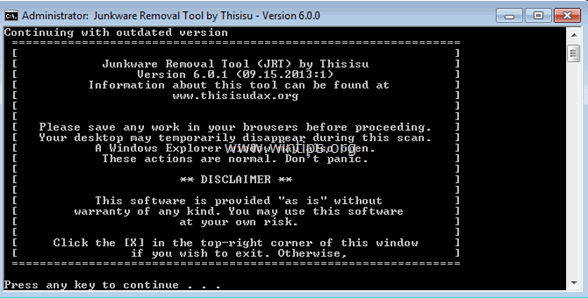
3. Buďte trpezliví, kým JRT neskenuje a nevyčistí váš systém.
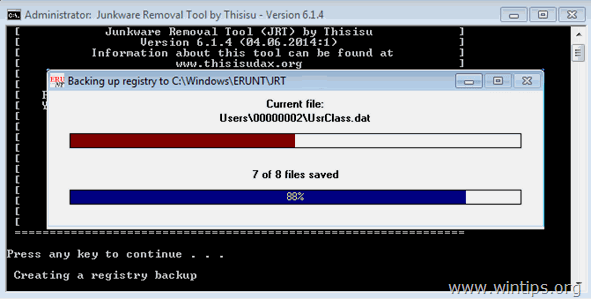
4. Zavrite súbor denníka JRT a potom reštart váš počítač.
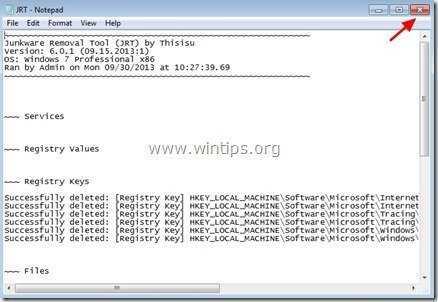
Krok 7. Odstráňte infekciu SuperFish pomocou úplnej kontroly programu Malwarebytes Anti-Malware Free.
Stiahnite si a nainštalovať jeden z najspoľahlivejších BEZPLATNÝCH programov proti škodlivému softvéru v súčasnosti, ktorý vyčistí váš počítač od zostávajúcich škodlivých hrozieb. Ak chcete byť neustále chránení pred existujúcimi a budúcimi hrozbami škodlivého softvéru, odporúčame vám nainštalovať si program Malwarebytes Anti-Malware Premium:
Ochrana MalwarebytesTM
Odstraňuje spyware, adware a malware.
Začnite s bezplatným sťahovaním teraz!
Pokyny na rýchle stiahnutie a inštaláciu:
- Po kliknutí na vyššie uvedené prepojenie stlačte na " Spustite si bezplatnú skúšobnú verziu 14 " a spustite sťahovanie.
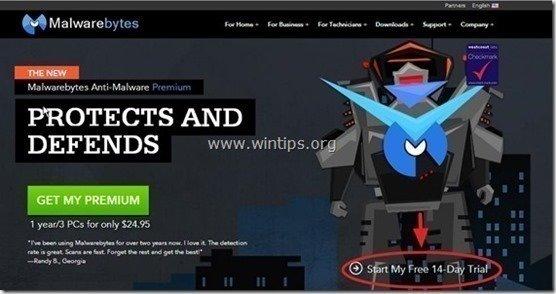
- Inštalácia Verzia ZDARMA tohto úžasného produktu, zrušte začiarknutie políčka " Povolenie bezplatnej skúšobnej verzie programu Malwarebytes Anti-Malware Premium " na poslednej obrazovke inštalácie.
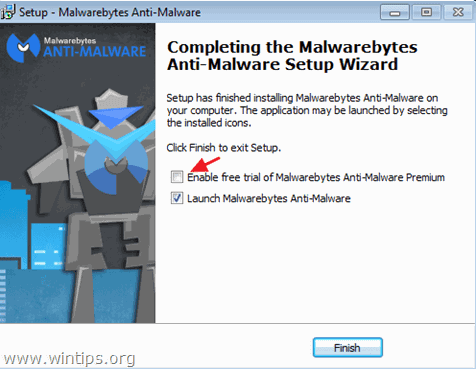
Skenovanie a čistenie počítača pomocou programu Malwarebytes Anti-Malware.
1. Spustiť " Malwarebytes Anti-Malware" a v prípade potreby umožniť programu aktualizovať sa na najnovšiu verziu a škodlivú databázu.
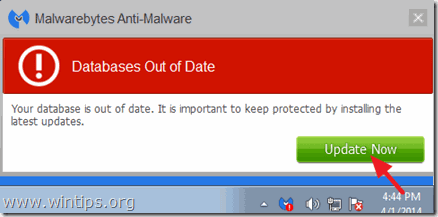
2. Stlačte tlačidlo " Skenovanie " v hornom menu.

3. Vyberte " Vlastné " a potom kliknite na " Skenovať teraz " tlačidlo.

4. Na " Konfigurácia vlastného skenovania ", najprv v ľavom paneli skontrolujte všetky dostupné možnosti skenovania, v pravom paneli vyberte disk(y), ktorý chcete skenovať, a nakoniec stlačte tlačidlo " Spustenie skenovania " na kontrolu celého systému na prítomnosť škodlivého softvéru.

5. Teraz počkajte, kým program Malwarebytes Anti-Malware dokončí skenovanie počítača na škodlivý softvér.
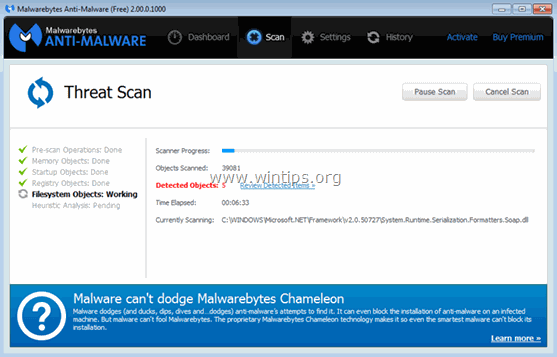
6. Po dokončení skenovania stlačte tlačidlo " Karanténa Všetky " odstrániť všetky nájdené hrozby.
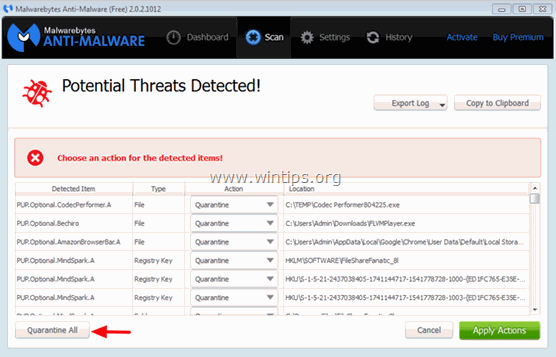
7. Počkajte, kým program Malwarebytes Anti-Malware odstráni všetky infekcie zo systému, a potom reštartujte počítač (ak to program vyžaduje), aby ste úplne odstránili všetky aktívne hrozby.
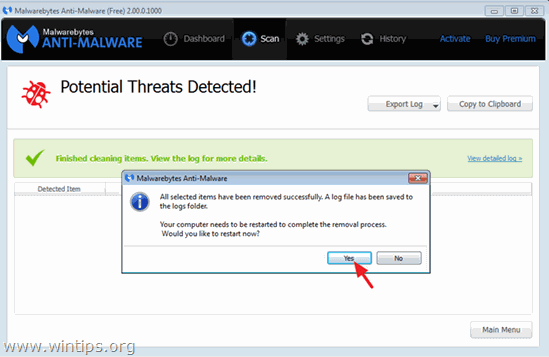
8. Po reštarte systému, znovu spustite program Malwarebytes' Anti-Malware overiť, či sa v systéme nenachádzajú ďalšie hrozby.
Krok 8. Vyčistite nechcené súbory a neplatné položky registra pomocou programu CCleaner.
Použite " CCleaner " a prejdite na čisté váš systém z dočasných internetové súbory a neplatné položky registra.*
* Ak neviete, ako nainštalovať a používať "CCleaner", prečítajte si tieto pokyny .

Andy Davis
Blog správcu systému o systéme Windows






